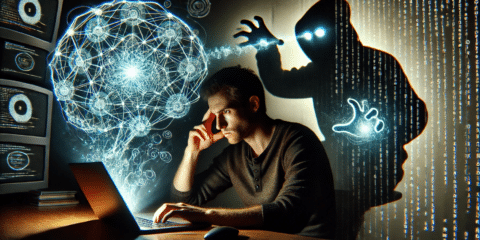
تحتاج أثناء استخدامك للإنترنت إلى حماية الكمبيوتر الخاص بك من أي برامج ضارة أو محاولات للاستيلاء على بياناتك أو استغلالها وكذلك حماية خصوصيتك أثناء التصفح، وبهذا المقال عدة نصائح تمكنك من التصفح دون قلق على بياناتك.

وبالرغم من أن البعض يعتقد أن حماية بياناته وجهازه يحتاج إلى العديد من الإجراءات والخطوات إلا أن أي مستخدم مبتدئ يستطيع تنفيذ تلك النصائح لحماية جهازه.
10 نصائح لحماية الكمبيوتر أثناء تصفح الانترنت:
أثناء تصفح للانترنت ستحتاج إلى خطوات معينة تمكنك من حماية جهازك وبياناتك من أي احتيال أو برنامج ضار قد يتم تحميله دون علمك على جهازك، لذلك فيما يلي عدة نصائح يجب أخذها في الاعتبار.
1-اختيار متصفحات الويب وإضافات المتصفحات بعناية
متصفحات الويب مثل Google Chrome وMozilla Firefox وMicrosoft Edge تقوم كل فترة بالتحقق من التحديثات المتاحة ويتم بعدها تثبيتها تلقائيًا، ويسري هذا على أنظمة ويندوز وأندرويد وكذلك iOS.
لذلك تأكد من أنك تقوم باستخدام متصفح يقوم بذلك بالفعل أو متصفح موثوق من المذكورين فيما سبق، فاستخدامك لمتصفح غير موثوق أو مشبوه قد يكون له تأثيرًا سيئًا على حماية الكمبيوتر الخاص بك.
كذلك تأكد من أنك تقوم بتثبيت أقل عدد ممكن من إضافات المتصفحات، فلا يوجد فرصة تمكنك من معرفة المعلومات التي قد تتوصل لها تلك الإضافات عنك، لذلك تأكد من أن إضافات المتصفحات لا يمكنك الاستغناء عنها وفيما عدا ذلك قم بإلغاء تثبيتها.

2-تفعيل التحديث التلقائي لنظام التشغيل والبرامج
يحتوي نظام ويندوز وMicrosoft 365 والعديد من التطبيقات على ميزة التحديث التلقائي لتثبيت أي إصدار جديد، أما باقي التطبيقات والبرامج التي لا تجد هذا الخيار بها فيمكنك تنزيل أدوات على جهازك مثل Iobit software Updater، لذلك تأكد من أنك حدثت كل برنامج على جهازك إلى أحدث نسخة متاحة منه، فأي تحديث جديد يأتي في الغالب بتحديثات أمنية لحل مشكلات بعد الثغرات التي تؤثر على حماية الكمبيوتر الخاص بك.

3-استخدام تطبيقات الحماية من الفيروسات
يتضمن ويندوز برنامج حماية من الفيروسات نشط بشكل تلقائي على جهازك، وبالرغم من ذلك إلا أنك ستحتاج إلى برنامج مكافحة الفيروسات أكثر كفاءة وبإعدادات أكثر تساعدك على حماية الكمبيوتر حماية قوية لا بسيطة.

4- تجنب استخدام خيار “Run as Administrator”
الطبيعي أثناء استخدامك لجهاز الكمبيوتر أو اللابتوب الخاص بك أنك تعمل باستخدام حقوق محدودة، بمعنى أنك إذا تسلل برنامج ضار لجهازك أثناء استخدام عدة حسابات مستخدمين فإن الضرر يعود على حساب المستخدم الذي تعمل عليه في نفس الوقت.
لذلك يمكنك استخدام أكثر من حساب لحماية الكمبيوتر كما من الأفضل لك أن تتجنب استخدام خيار Run as Administrator لتثبيت برنامج مثلًا فيجب أن تتأكد من مصدر هذا البرنامج جيدًا، وفي لوحة تحكم حساب المستخدم يمكنك من خلال خيار Change User Account Control Settings رفع درجة الحماية إلى أقصاها ثم الضغط على OK.

5-حماية الحسابات بكلمات مرور قوية واستخدام المصادقة الثنائية
من الأفضل لك أن تقوم باستخدام كلمة مرور لا تقل عن 16 حرف، وأن تتكون من حروف كبيرة وصغيرة وأرقام ورموز، وتأكد من ألا تقوم بعمل نفس كلمة المرور للعديد من الحسابات، هذا يجعل عملية الاستيلاء على حساباتك وبياناتك أسهل بكثير، كما أن ميزة المصادقة الثنائية أصبحت تزيد من اطمئنانك على حماية الكمبيوتر وحساباتك وبياناتك كما أن تقنية Passkey أيضًا أصبحت عنصر أمان قوي.

6-التأكد من مصدر المرفقات والرسائل والروابط قبل فتحها
من المحتمل عند استقبالك لرسالة احتواءها على رابط يطلب منك إدخال بياناتك ومن خلالها يتم استغلال تلك البيانات، أو بطريقة أسهل وهي إخفاء ملف يمكن أن يضر جهازك داخل المرفق الذي استقبلته، يوجد لبرنامج Outlook إضافة Attachment Scanner، يمكنك تثبيتها على البرنامج وعند استلام أي مرفق يمكنك الضغط على أيقونة الإضافة ثم تحميل المرفق إلى Virustotal وهي أداة يمكنها فحص المرفق الذي استقبلته لتتأكد من أنه لا يحتوي على أي برامج ضارة لجهازك.

7-التأكد من مصدر التحميلات التي تقوم بتنزيلها على جهازك
تجنب أي موقع يقوم بإتاحة تنزيل نسخ غير رسمية من التطبيقات، ففي الغالب عندما يتم تحميل تلك النسخ من البرامج والتطبيقات سيتم تحميلها بفيروسات تؤثر على حماية الكمبيوتر سريعًا، لذلك تأكد من أنك تقوم بالتنزيل من المصادر الموثوقة فقط.
كما يوجد أداة مثل Free Download Manager على سبيل المثال التي تقدم لك خيارًا يسمح بفحص الملفات التي تقوم بتنزيلها تلقائيًتا.

8-مشاركة البيانات الشخصية بحرص
تجنب مشاركة جميع بياناتك خاصة على وسائل التواصل الاجتماعي، كأن تنشر عنوانك على سبيل المثال أو أسرار خاصة بك أو تفاصيل حسابك البنكي، كل تلك الأفعال قد تتسبب لك في محاولة الآخرين للاستيلاء على بياناتك أو محاولة الاحتيال عليك باستخدام المعلومات التي يعرفونها عنك.

9-تأكد من أن اتصالك مشفرًا عند التصفح
إذا قمت باستخدام موقع يبدأ رابطه بhttp فإن أي بيانات تقوم بإدخالها عليه تكون غير مشفرة بحيث يمكن قراءتها أو الحصول عليها، ويعرض جوجل كروم وإيدج صفحات http ولكن يتم تمييزها في شريط العنوان بأنها غير آمنة لتكون على علم بذلك.
كما أن فايرفوكس يحتوي على ميزة تقوم بتحويل الرابط تلقائيًا إلى نسخة https وفي حالة عدم توافر هذه الإمكانية فإن المتصفح يعرض لك تحذيرًا بأن الموقع غير آمن أيضًا وذلك عن طريق إعداد https-only في إعدادات الخصوصية والأمان.

10-قم بعمل نسخ احتياطية على وسائط تخزين خارجية
أحد الفيروسات التي قد تتعرض لها أثناء التصفح هي فيروس الفدية، وهو ما يؤثر على حماية الكمبيوتر في تشفير القرص الصلب الخاص بك تمامًا، وطلب فدية بعدها لفك هذا التشفير، والحل لهذه المشكلة هو إجراء نسخ احتياطية بانتظام لجميع البيانات الخاصة بك.
تأكد من أن النسخة الاحتياطية تكون على وسيط غير متصل بجهاز الكمبيوتر حتى لا يتعرض هو أيضًا للتشفير، فلا تقوم بتوصيله بالجهاز إلا حين عمل النسخة الاحتياطية فقط.

اقرأ أيضًا: تعرف على أفضل برامج مكافحة الفيروسات المجانية لعام 2024




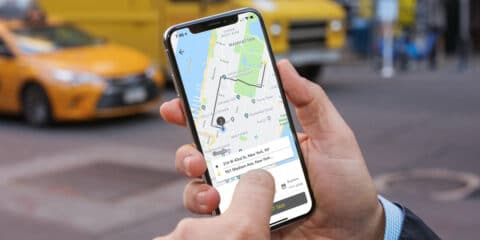
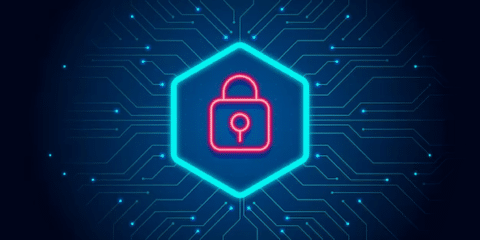

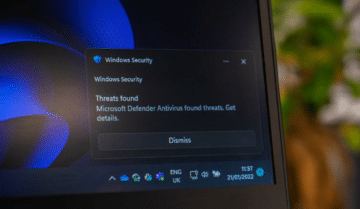
11- استخدام نظام تشغيل أقل تعرضا للهجمات الالكترونية ك linux